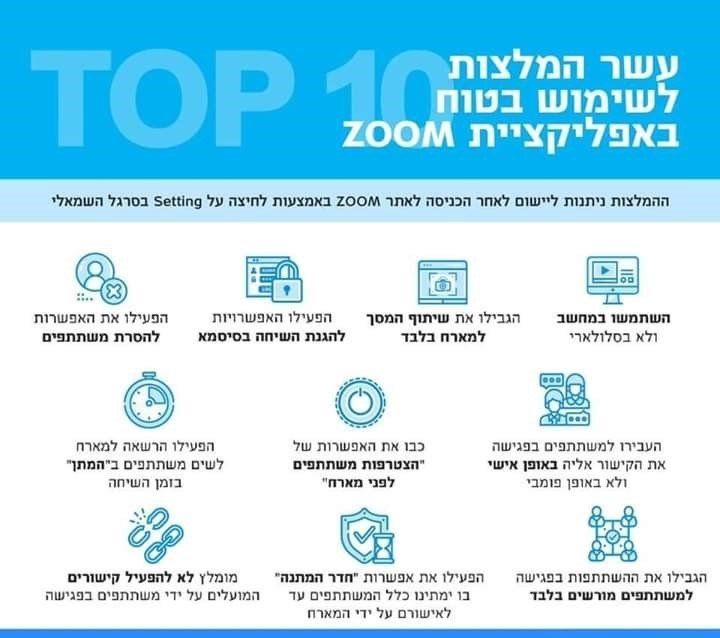זום / zoom
לקבלת סיוע לחץ כאן
ריכזו עבורכם מספר טיפים ועצות להתנהלות נכונה בתוכנת zoom.
תוכנת השיתוף מאפשרת ליצור שידורים מרובי משתתפים תוך כדי העברת תכנים, שיתוף מסך המאפשר בין השאר הצגת מסך ומצגות, שליחת הודעות וניהול שיח בצ'אט ועוד. בתוכנה משתמשים ילדים ומבוגרים, וניתן להשתמש בה במחשב או בטלפון הנייד (סמארטפון).
לצד זאת, קיים חשש כי גורמים עוינים או אנשים "משועממים" ינצלו את השימוש המוגבר בתוכנה זו ודומות לה כדי לקבל גישה למחשב, למצלמה ולמיקום המשתמש, ובכך לגנוב פרטים אישיים, לחטוף חשבונות ועוד.
על כן חשוב להכיר את התוכנה ולהבין אילו כלים עומדים לרשותנו, בייחוד כאלו שיוכלו להגן עלינו ועל הפרטיות שלנו בעת השימוש בה.
לפני הורדת התוכנה:
- בצעו עדכוני תוכנה ואבטחה - חשוב לוודא שהמכשירים שברשותכם (מחשב, סמארטפון) מעודכנים בגרסה האחרונה של עדכוני האבטחה, כולל מערכות ההפעלה, אפליקציות ודפדפנים. ודאו עוד כי מופעלות בהן תוכנות הגנה דוגמת חומת אש ואנטי וירוס.
- עדכנו גרסה/אפליקציה - התקנתם כבר את התוכנה? ודאו כי היא מעודכנת לגרסתה האחרונה. ככלל חשוב לבצע עדכונים אוטומטיים למערכת ולכל האפליקציות המותקנות אחת לכמה זמן.
- הורידו מחנויות מורשות - הורידו את התוכנה רק בחנויות המורשות AppStore, Google Play או מהאתר הרשמי – ולא מקישורים שקיבלתם.
- פנו לעזרת מבוגר - הסתבכתם? לא מסתדרים עם ההתקנה? ההגדרות מסובכות, השפה לא ברורה, משהו לא עובד – פנו למישהו שמתמצא בתוכנה שיסייע לכם, לפחות בפעם הראשונה. ככה תוכלו ללמוד וליישם בשאר הפעמים בעצמכם.
לאחר התקנת התוכנה:
- פתיחת חשבון ב- ZOOM בעת ההרשמה בחרו בשם משתמש סתמי (שאינו בשימוש בחשבונות אחרים שלכם) ובסיסמה אישית חזקה בת 14 תווים או יותר המורכבת מאותיות גדולות וקטנות, מספרים ותווים מיוחדים (@#$%!).
- הכירו את מדיניות הפרטיות - בעת ההתקנה אנחנו נדרשים לאשר את מדיניות הפרטיות. לרוב אנו לא קוראים אותה, בטח שלא כמסמך ארוך באנגלית, אבל חשוב להבין שכשאנחנו מאשרים את התנאים לשימוש בתוכנה, אנו מאשרים לחברה לאסוף את המידע שלנו הכולל הקלטות בענן, מסרים, קבצים, מסמכים – בעצם כל מה ששיתפנו על גבי הפלטפורמה. אנחנו גם מאשרים לחברה לשתף את המידע עם גורם צד-שלישי כמו מפרסמים.
- זה נשמע זניח וחסר חשיבות אבל עבור תוקפים מידע זה שווה המון ויכול לשמש כנגדכם. אז חשבו היטב אילו תכנים אתם משתפים ומה החשיבות שלהם.
- התכוננו לפני פתיחת השידור- תכננו היכן תשדרו, מה נמצא ברקע, שימו לב מי נמצא לידכם, מה שומעים, ואפילו איך אתם נראים, מה אתם לובשים ומה פתוח על המחשב שלכם. זה יכול לחסוך מבוכה, קחו בחשבון שהכול מצולם ואפילו מוקלט!
- הגדירו אימות דו-שלבי למפגשים - הגדירו סיסמה (Require Meeting Password) שרק באמצעות הקלדתה ניתן להצטרף לשידור. הגדירו סיסמה שונה עבור כל מפגש חדש.
- פתחתם שידור וקיבלתם קישור - נהדר, אבל אל תפיצו אותו בערוצים פומביים, רק בערוצים פרטיים או ישירות למשתתפים. בכך תמנעו מגורמים זרים ולא רצויים להתחבר לשידור ולבצע פעולות זדוניות (כמו שיתוף תכנים לא ראויים...).
- ניהול מסך שיתופי - מנהל החדר יכול בקלות למנוע ממשתתפים לשתף את המסך שלהם (זה מפריע למהלך הדיון/שיעור...):
- לחצו על החץ ליד הShare screen o Advanced sharing option -> Who can share -> Host Only
- בסיום – סגרו את החלונית.
- ניהול משותף - בעת הצורך, למשל במפגשים מרובי משתתפים, מנהל יכול לבחור מישהו שהוא סומך עליו שינהל את השידור לצידו, באמצעות כניסה לניהול משתתפים ובחירת co-host.
- כבו הגדרות מיותרות, כמו יכולת להעברת קבצים (File transfer), אפשרות לשליטה מרחוק (Remote support), שיתוף מסך למשתתפים לדוגמה תמונות, GIF, מסמכים). נכון לכתיבת מסמך זה, נמצאה חולשה בתוכנה ושימוש בשירותים כמו שיתוף קבצים, העברת קישורים ולוח כתיבה דיגיטלי (annotation) גורם לבעיות אבטחה ולנטרול יכולות ההצפנה ואבטחת השידור.
- נעלו את המפגש -לקראת תחילת השידור מומלץ להכניס את כלל המשתתפים ולנעול את הפגישה. כך תמנעו כניסת משתתפים נוספים ואף לא רצויים. Manage Participants - > Lock meeting
- חדר המתנה וירטואלי - מאפשר להכניס את המשתתפים לחדר המתנה (Enable meeting room), כדי שמנהל השידור יוכל לסנן משתתפים ולצרף אותם לשידור רק לאחר שווידא את זהותם.
- אל תלחצו על קישורים ממקורות שאינכם מכירים!
- כבו מצלמה ומיקרופון - בעת שידור, כמנהלים או כמשתתפים, ודאו כי המצלמה והמיקרופון שלכם מכובים כאשר אינם בשימוש, זה חוסך המון מצבים מביכים... וכמובן בתום השידור מומלץ לבטל את הרשאות המצלמה והמיקרופון. מנהל יכול לסגור את המיקרופון לכל המשתתפים במהלך השידור ולפתוח בסיומו.
- בצעו התנתקות מסודרת - בסיום השידור ודאו כי ביצעתם התנתקות מסודרת מהשידור עבור כולם (End meeting for all) וסגרו את הדפדפן/אפליקציה.